วิธีรับ Dark Mode บน Snapchat: 4 ขั้นตอนง่ายๆ!
เผยแพร่แล้ว: 2022-09-06Snapchat เป็นแอปพลิเคชั่นโซเชียลมีเดียยอดนิยมที่อนุญาตให้ผู้ใช้แชร์รูปภาพและวิดีโอระหว่างกัน แอพนี้ยังมีฟิลเตอร์และเอฟเฟกต์เพื่อปรับปรุงรูปภาพและวิดีโอ เมื่อเร็ว ๆ นี้ Snapchat ได้เปิดตัวคุณลักษณะใหม่ที่เรียกว่าโหมดมืด แต่คุณจะเปิดใช้งานโหมดมืดบน Snapchat ได้อย่างไร?
การวิจัยพบว่าโหมดมืดสามารถช่วยลดอาการปวดตาและความเหนื่อยล้าได้ โหมดมืดทำได้โดยเปลี่ยนสีบนหน้าจอของคุณเพื่อให้พื้นหลังเป็นสีดำและข้อความเป็นสีขาว
เนื่องจากโหมดมืดช่วยลดปริมาณแสงสีฟ้าที่ดวงตาของคุณได้รับ จึงช่วยให้คุณนอนหลับได้ดีขึ้นในเวลากลางคืน
ในบทความนี้ ฉันได้แชร์ขั้นตอนทีละขั้นตอนในการรับโหมดมืดบน Snapchat และทำไมโหมดมืดถึงสำคัญ?
เอาล่ะ มาเริ่มกันเลย
สารบัญ
ทำไมโหมดมืดจึงสำคัญ
โหมดมืดมีความสำคัญเนื่องจากสามารถช่วยให้คุณประหยัดแบตเตอรี่ในโทรศัพท์ได้ นอกจากนี้ยังสามารถถนอมสายตาของคุณได้ง่ายขึ้นในสภาพแวดล้อมที่มีแสงน้อย เนื่องจากสีเข้มจะดูดซับแสงมากกว่าสีที่สว่างกว่า หน้าจอของคุณจึงดูมืดลงในห้องมืดหากคุณเปิดเครื่องไว้
บางคนชอบรูปลักษณ์ของโหมดมืด มันสามารถทำให้สีปรากฏขึ้นและทำให้ข้อความอ่านง่ายขึ้น และสามารถทำให้โทรศัพท์ของคุณดูทันสมัยขึ้นได้
หากคุณเป็นคนที่ใช้เวลาส่วนใหญ่บนโทรศัพท์ในสภาพแวดล้อมที่มีแสงน้อยหรือหากคุณต้องการประหยัดแบตเตอรี่ โหมดมืดเป็นตัวเลือกที่ดีสำหรับคุณ แต่ท้ายที่สุด การเลือกว่าจะใช้โหมดมืดหรือไม่นั้นขึ้นอยู่กับคุณ
วิธีรับโหมดมืดบน Snapchat: ขั้นตอนง่าย ๆ
หากคุณต้องการเปิดใช้งานโหมดมืดใน Snapchat บน iPhone หรืออุปกรณ์ Android ของคุณ แต่คุณไม่รู้วิธีเปิดใช้งานโหมดมืดบน Snapchat ดังนั้นในที่นี้ ฉันกำลังบอกคุณถึงกระบวนการทีละขั้นตอน
1. คลิกที่โปรไฟล์ Snapchat
หากคุณต้องการเปิดใช้งานโหมดมืดใน Snapchat บนอุปกรณ์ Android หรือ iPhone ของคุณ ก่อนอื่นคุณต้องเปิดแอปพลิเคชัน Snapchat ของคุณ หลังจากเปิดคุณต้องคลิกที่โปรไฟล์ของคุณที่ด้านซ้ายบน
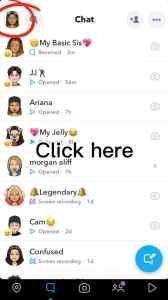
ทันทีที่คุณคลิกที่โปรไฟล์ โปรไฟล์จะเปิดขึ้นต่อหน้าคุณ นี่คือวิธีที่คุณสามารถไปที่โปรไฟล์ Snapchat ของคุณ
2. ไปที่การตั้งค่า Snapchat
ในการเปิดใช้งานโหมดมืดบน Snapchat เมื่อคุณไปที่โปรไฟล์ Snapchat คุณต้องไปที่ตัวเลือกของการตั้งค่า
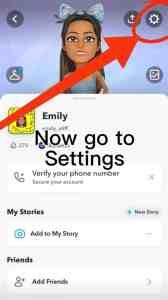
ที่ด้านบนขวาของโปรไฟล์ คุณจะเห็นไอคอนการตั้งค่า คลิกที่มันและการตั้งค่าของ Snapchat จะเปิดขึ้นต่อหน้าคุณ
3. เลือกตัวเลือกลักษณะที่ปรากฏของแอป
เมื่อคุณไปที่โปรไฟล์ Snapchat ของคุณและคลิกที่ไอคอนการตั้งค่า การตั้งค่าต่างๆ จะปรากฏขึ้นตรงหน้าคุณ ไลค์ (บัญชีของฉัน), (บริการเพิ่มเติม), (การควบคุมความเป็นส่วนตัว), (การสนับสนุน), (คำติชม), (ข้อมูลเพิ่มเติม), (การดำเนินการกับบัญชี) เป็นต้น
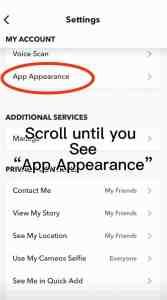
ดังนั้นคุณต้องไปที่ตัวเลือก App Appearance ในบัญชีของฉัน เมื่อคุณเลื่อนลงมา คุณจะเห็นตัวเลือก App Appearance แตะที่มัน
4. แตะเพื่อตัวเลือกที่มืดเสมอ
ในการเปิดใช้งานโหมดมืดบน Snapchat เมื่อคุณคลิกที่ตัวเลือกลักษณะที่ปรากฏ คุณจะเห็นสามตัวเลือกที่นั่น ที่หนึ่ง (ระบบจับคู่) ที่สอง (สว่างเสมอ) และสุดท้าย (มืดเสมอ) ดังนั้นที่นี่คุณต้องเลือกตัวเลือกของ Always Dark เมื่อคลิกที่ตัวเลือก (มืดเสมอ) โหมดมืดจะถูกนำไปใช้กับ Snapchat ของคุณ
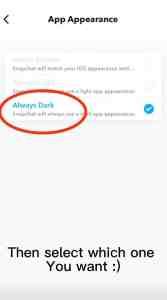
ด้วยวิธีนี้ คุณสามารถเปิดใช้งานโหมดมืดใน Snapchat ของคุณได้อย่างง่ายดายโดยทำตามขั้นตอนง่ายๆ เหล่านี้
เคล็ดลับ: เปิดใช้งานโหมดมืดใน Snapchat (ไม่มีตัวเลือกลักษณะที่ปรากฏ)
Snapchat ยังไม่ได้ให้ตัวเลือกโหมดมืดในทุกประเทศ แม้ว่าทุกคนจะสามารถเห็นตัวเลือกของโหมดมืดใน Snapchat บน iPhone ได้ แต่ถ้าคุณใช้โทรศัพท์ Android และคุณไม่ได้รับตัวเลือกของ App Appearance ในโทรศัพท์ของคุณ
ดังนั้นฉันจะบอกคุณเคล็ดลับ หากคุณติดตามเขา คุณจะสามารถเปิดใช้งานโหมดมืดใน Snapchat ของคุณได้อย่างง่ายดายโดยไม่ต้องใช้ตัวเลือกลักษณะที่ปรากฏ
1. เปิดใช้งานตัวเลือกสำหรับนักพัฒนา
ในการเปิดตัวเลือกสำหรับนักพัฒนา คุณต้องไปที่การตั้งค่าของโทรศัพท์ของคุณก่อน ตอนนี้ที่นี่คุณจะได้รับตัวเลือกเกี่ยวกับโทรศัพท์ คลิกที่นี้
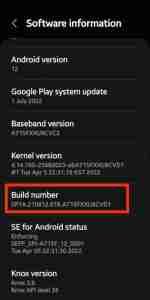
เมื่อคลิก จะมีตัวเลือกมากมายปรากฏขึ้นที่นี่ คุณจะเห็นตัวเลือก Build Number ภายในข้อมูลซอฟต์แวร์ ในตัวเลือกของ Build Number นี้ คุณต้องแตะอย่างรวดเร็ว 6, 7 ครั้ง การทำเช่นนี้จะเปิดใช้งานโหมดนักพัฒนาซอฟต์แวร์
2. เปิดตัวเลือกโหมดบังคับมืด
เมื่อคุณเปิดโหมดนักพัฒนาซอฟต์แวร์ ให้ค้นหาโหมดมืดในแถบค้นหาที่ด้านบนของการตั้งค่า บางตัวเลือกจะปรากฏต่อหน้าคุณก่อนอื่นให้เปิดโหมดมืดบนโทรศัพท์
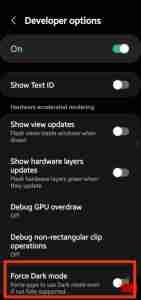
จากนั้นเปิดตัวเลือกของ Force Dark Mode ในตัวเลือกสำหรับนักพัฒนา การทำเช่นนี้จะทำให้โหมดมืดทำงานได้ดีกับแอปและระบบส่วนใหญ่ในโทรศัพท์ของคุณ
3. ดาวน์โหลด Snapchat เวอร์ชันเบต้า
เมื่อคุณเปิดตัวเลือกโหมดมืดบนโทรศัพท์ของคุณ หลังจากนี้ คุณต้องถอนการติดตั้ง Snapchat เวอร์ชันล่าสุดที่ติดตั้งบนโทรศัพท์ของคุณ หลังจากนั้น คุณต้องไปที่เบราว์เซอร์ Chrome และค้นหาโดยพิมพ์ Snapchat 10.61.2.0 Beta Version ในแถบค้นหา
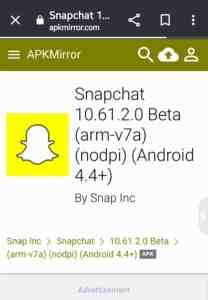
จากนั้นคุณต้องคลิกที่เว็บไซต์แรกและทันทีที่คุณคลิกหน้าจะเปิดขึ้นต่อหน้าคุณ ที่นี่คุณต้องเลื่อนลงมาและดาวน์โหลดโดยคลิกที่ปุ่มดาวน์โหลด
เมื่อดาวน์โหลด Snapchat แล้ว คุณสามารถติดตั้งและเข้าสู่ระบบด้วย ID ของคุณ และเนื่องจากโหมดมืดเปิดอยู่ Snapchat รุ่นเบต้านี้จะรองรับโหมดมืด
ด้วยการใช้เคล็ดลับนี้ คุณสามารถเปิดใช้งานโหมดมืดใน Snapchat ได้อย่างง่ายดายโดยไม่ต้องมี App Appearance
สรุป: วิธีรับโหมดมืดบน Snapchat
หากคุณอ่านบทความนี้ถูกต้องแล้ว คุณต้องเข้าใจกระบวนการทีละขั้นตอนเพื่อเปิดใช้งานโหมดมืดบน Snapchat
อย่างไรก็ตาม หลังจากอัปเดตบางอย่าง ตัวเลือกของโหมดมืดใน Snapchat จะมาในทุกประเทศ
แต่ถ้าไม่มีตัวเลือกให้เปิดใช้งานโหมดมืดบนโทรศัพท์ของคุณในตอนนี้ ดังนั้นคุณจึงสามารถใช้โหมดมืดบน Snapchat ของคุณได้อย่างรวดเร็วด้วยการใช้กลอุบายที่กล่าวถึงในบทความนี้
ฉันหวังว่าคุณจะพบว่าบทความนี้มีประโยชน์ คุณสามารถเปิดใช้งานโหมดมืดบน Snapchat ของคุณได้อย่างง่ายดายโดยทำตามขั้นตอนที่กล่าวถึงในบทความนี้ ขอบคุณที่อ่าน!
คำถามที่พบบ่อย: วิธีรับโหมดมืดบน Snapchat
มีคำถามมากมายในใจของผู้คนเกี่ยวกับโหมดมืดใน Snapchat ดังนั้น ฉันกำลังตอบคำถามสำคัญบางข้อ
